
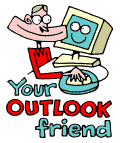
LEKTIONER:
1. Outlook Today
Överblick i vyn Outlook Today
2. Ingen ger dig tid - ta dig tid!
Boka ett möte i kalendern
3. Radera först, sortera sedan
Skapa mappar
4. Förklädda uppgifter
Skapa uppgifter från ett e-post-meddelande
5. Filtrera mera
Sortera e-post med Rules Wizard
6. Röja runt i e-postlådan
Mer om mappar och mappstruktur
7. Vem ska ha meddelandet?
Att använda Adressboken
8. Den som söker skall finna
Avancerad sökning i Adressboken
9. Dina nära och kära
Att använda Contacts
10. Jakten på den försvunna e-handeln
Sökning i Outlooks olika delar
11. Jobba där du är
Synkronisering mot lokal fil
12. Sunt förnuft och festinbjudningar
Hur du använder Importance och Tracking
13. När det går lite för fort
Återkalla skickade e-brev
14. Digital takt och ton
Etikettsregler på nätet
15. Sätt kollegerna i arbete
Ge uppgifter till andra
16. Planera mera
Klassificera tid i kalendern
17. När passar det dig?
Mötesinbjudningar
18. Få grepp om tiden
Tips för effektivitet och olika skrivbordsvyer
19. Skräddarsy dina genvägar
Outlook Bar och genvägar
20. Nu är det slut!
Utvärdering
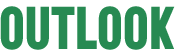
Jobba där du är
Är du lycklig innehavare av en bärbar dator kan du arbeta
på de mest besynnerliga platser. Utnyttjar du denna möjlighet
till fullo?
Att skriva och besvara e-post är till exempel en
perfekt sysselsättning för olika "dödtider";
på flyget, på tåget, i väntrummet, på kaféet.
Att arbeta effektivt handlar inte om att stressa, utan om att ta tillvara
den tid man har på bästa sätt.
För den som är mycket på resande fot kan det vara direkt
nödvändigt att ha kalendern uppdaterad, och kunna boka in tider
och uppgifter, även i nerkopplat läge. Det fixar vi med filsynkronisering.
För att arbeta i nerkopplat läge behöver
du synkronisera dina filer på Exchange-servern till en lokal fil,
förslagsvis placerad på din hårddisk.
Du kan synkronisera manuellt eller automatiskt.
Det som synkas av Outlook är programmets egna systemmappar;
Calendar, Contacts, Deleted items, Drafts,
Inbox, Journal, Notes, Outbox, Sent Items,
Tasks. Har du skapat egna mappar som du vill synka måste
de först aktiveras. Mer om detta längre ner (i punkt 3).
Synkronisera automatiskt
Längst ner i menyn Tools finner du alternativet Options...
Under fliken Mail Services ställer du in
hur du vill synka din lokala fil.
Du kan aktivera synkning automatiskt varje gång
du loggar av Outlook när du är uppkopplad (rekommenderas), och
synkning var X minut uppkopplad eller nerkopplad.
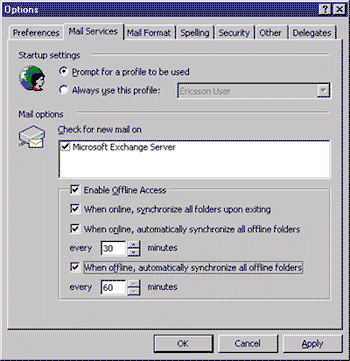
Synkronisera manuellt
I Tools-menyn finns alternativet Synchronize, som har en undermeny med alternativen All Folders eller This Folder. (Här finns också alternativet "Download Address Book", som vi kommer till i punkt 4.)
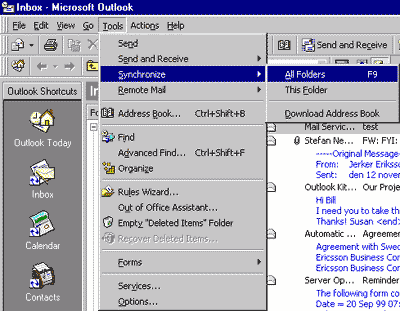
I Outlook 98 sker synkningen i bakgrunden, vilket innebär att du
kan fortsätta arbeta medan den pågår.
Längst ner i Outlook-fönstrets högra
hörn ser du hur synkningsprocessen framskrider.
![]()
Allt eftersom synkningen blir klar får Outlooks genvägar till vänster blå dubbelriktade pilar nere i vänstra hörnet.
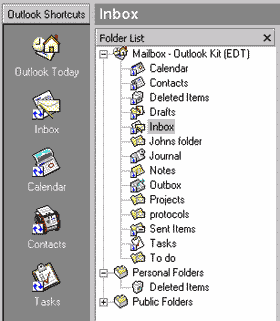
Synkronisera egna mappar
Om du synkat manuellt enligt ovan märkte du kanske att alla mappar
inte blev markerade med en liten blå pil (se bilden här ovanför).
För att synka mappar du skapat själv måste
du först aktivera dem.
Markera mappen, högerklickar med musen och välj Properties,
därefter fliken Synchronization. Där markerar du This
Folder is available "When offline or online".
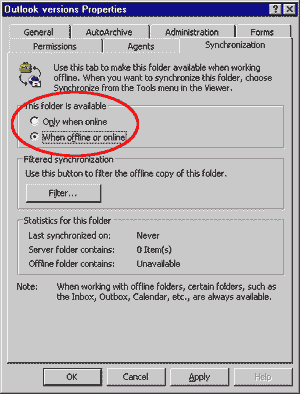
Nu syns en liten pil i nedre vänstra hörnet, vilket betyder att mappen är aktiverad för synkning.
Synkronisera Global Address List (GAL)
Säkert kommer du också att behöva ha tillgång till
alla adresser när du jobbar på din bärbara dator. Du bör
därför med jämna mellanrum ladda ner Global Address
List till din lokala fil. Denna nedladdning måste du göra
manuellt, då det inte finns någon automatisk synkning av adressboken.
Gå till menyn Tools, välj Syncronize,
och undermenyn Download Address Book.
Här väljer du om du vill ladda hem hela GAL eller uppdatera
din befintliga, och om du vill ha med eller utan detaljer.
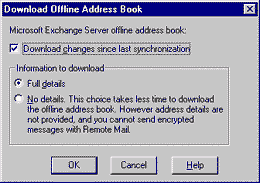
- Undvik om möjligt att synka när du är kopplad via modem. Den långsamma överföringshastigheten gör att det kan ta mycket lång tid.
Tips